Google Hizmetlerini bir WordPress İletişim Formu Eklentisi ile Entegre Etme
Yayınlanan: 2021-09-08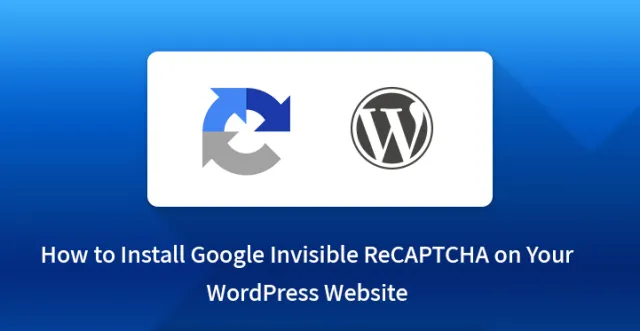
Google hizmetlerini WordPress iletişim formuyla entegre etmenin faydaları
WordPress, farklı türdeki web sitesi sahipleri için hayatı kolaylaştırmak için binlerce eklenti ile donatılmıştır. WordPress ayrıca web sitesi sahiplerinin iletişim formları aracılığıyla ziyaretçilerinden ve müşterilerinden veri toplamasına yardımcı olur.
Geri bildirimler, kişisel tercihler, kişisel bilgiler, şikayetler ve talepler, bunların tümü bir girişimci tarafından WordPress web sitesinde bir form oluşturarak toplanabilir. Ancak bunu yapmanın yolları, bilgileri yalnızca temel form ayrıntılarıyla sınırlıdır.
Ücretsiz olarak sunulan bazı yüksek teknoloji eklentileri aracılığıyla WordPress'in, Google hizmetlerinin verimliliğini buna entegre ederek bu tür verilerin toplanmasına ve izlenmesine kolayca yardımcı olabileceğini pek kimse bilmiyor.
İletişim formlarının anket yapmak ve veri toplamak için harika bir yol olduğu yadsınamaz. Ancak, iletişim formlarını kullanmanın yolu, e-posta, metin, multimedya, ad vb. gibi gerekli bir alanı eklemektir.
WordPress'teki kişiler, iletişim formlarıyla ek bir avantaja sahiptir ve bu avantaj, veri toplama ve sürecinde önemli bir fark yaratır.
WordPress'in ek avantajı, Google Analytics, Google Haritalar, Google E-Tablolar vb. gibi bazı gelişmiş Google hizmetlerinin Google formlarına entegre edilebilmesidir.
Google hizmetlerini WordPress iletişim formu eklentileriyle entegre etmek, işletmeniz için aşağıdaki avantajları ve faydaları içerir:
- Form gönderiminin dikkatli bir şekilde izlenmesine yardımcı olur.
- Etkinliklerin Google Analytics ile oluşturulmasını ve WordPress ile takibini mümkün kılar.
- Adrese erişimin daha kolay olması için WordPress iletişim adresi sütunuyla birlikte Google Haritalar'ın gösterilmesine yardımcı olur.
- Her gönderim girdisinden sonra formdaki verileri otomatik olarak sayfaya kaydeder.
- Web sitenizdeki ziyaretçi davranışını izlemeye yardımcı olur ve böylece çevrimiçi varlığınızın verimliliğini analiz eder.
- Farklı cihazlar kullanarak web sitenize gelen ziyaretçilerin verilerini alır.
- Google Analytics'teki verilere dayanarak siteniz için daha iyi çözümler elde etmenize yardımcı olur.
Google Analytics'i WordPress İletişim Formu ile Entegre Etmenin Yolları
Google hizmetlerini WordPress iletişim formlarına entegre etmek için, sisteminizde önceden kurulu bir iletişim formu eklentisine sahip olmanız gerekir.
Çok çeşitli form oluşturucular vardır. Örneğin, WordPress'inizde İletişim Formu 7, WeForms, WP Forms, Ninja Forms vb. Bu listeden WeForms'u seçmeniz önerilir.
WeForms'un Faydaları
WeForms, bu amaçla WordPress'te bulunan Google hizmetlerini entegre etmek için yüksek puan alan bir eklentidir. Google hizmetlerini entegre etmek için mevcut tüm diğer eklentiler arasından WeForms'u seçmeye meyilli olmanızı sağlayan çeşitli avantajlar vardır. Bunlardan bazılarına bir göz atalım:
- Gerçek zamanlı canlı önizleme
- Özelleştirilebilir şablonlar
- Sınırsız form
- Bir sayfa Ajax gönderimi
- Sürükle ve bırak form oluşturucu
- Diğer form geliştiricilerinden formları dışa ve içe aktarma
- Birden çok satır ve sütun içeren formlar oluşturmaÜcretsiz bolluk entegrasyonu
- Anti spam ve recaptcha desteği
Şimdi Google Analytics'i WeForms ile nasıl entegre edebileceğimize bir göz atalım.
Bunun için önce WP Yönetici Panonuza gitmeniz ve “WeForms” adlı yeni eklentiyi eklemeniz gerekecek. WeForms'u diğer WordPress eklentileri gibi yükleyin.
Şimdi, Google hizmetlerini WeForms ile entegre edeceğiniz nokta geliyor. Google Analytics'i WeForms'a eklemek için aşağıdaki adımları izleyin.
Adım 1 : WordPress Yönetici panosuna gidin, ardından WeForms'a gidin ve modülleri seçin. Orada, Google analitik modülünü seçin.

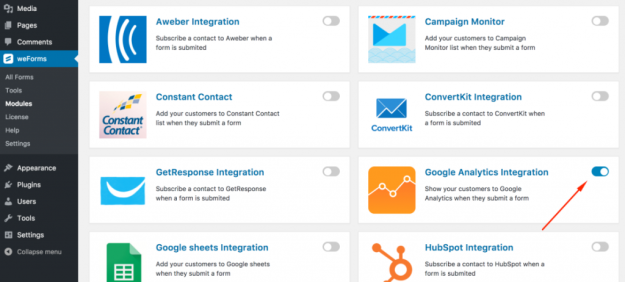
Adım 2 : Şimdi WeForms ayarlarına gitmeli ve Google analytics izleme kimliğini oraya yapıştırmalısınız.
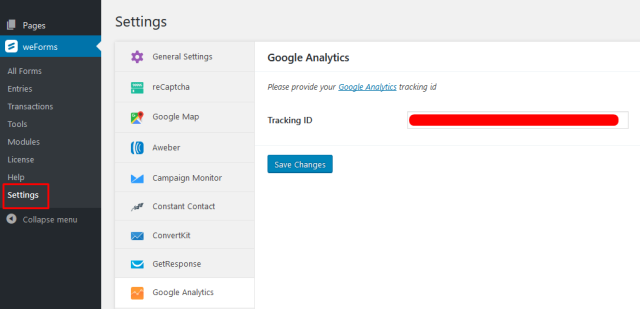
Adım 3 : Bu adımda, WeForms of WordPress yönetici panosuna gitmeniz ve Tüm Formlar'ı seçmeniz gerekir. Orada bir form oluştur veya düzenle'ye tıklamanız gerekiyor. Ardından entegrasyonlara tıklayın ve etkinlik ayrıntılarını girin. Sonunda formu kaydedin. 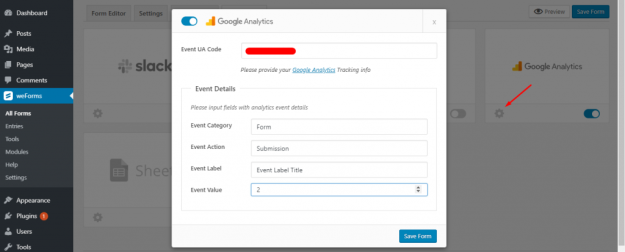
Şimdi aşağıdaki değerleri girmeniz gerekecek:
- Etkinlik UA Kodu: Buraya Google Analytics izleme kodunu girmeniz gerekir. Bu izleme kodunu, google analytics panosunun yönetici panelindeki mülk sütununun izleme bilgileri bölümünde bulabilirsiniz.
- Etkinlik Kategorisi: Etkinlik kategorisini buraya ekleyin.
- Etkinlik Eylemi: İzleme eylemlerinizi ekleyin.
- Etkinlik etiketi: Bir Etkinlik Başlığı ekleyin.
- Olay Değeri: Olay kimlik numarasını girin.
Son olarak, formu kaydet'e tıklayarak Google analytics yapılandırma işlemini tamamlayın.
Bu işlemi tamamlayarak Google Analytics'in weForms ile entegrasyonunu tamamlamış olursunuz. İşin zor kısmı bitti. Artık Google analytics'teki verileri izlemeniz ve izlemeniz ve avantajlarınız için analiz etmeniz gerekiyor.
Google analytics, verileri dakika ve saniye olarak izlemenize yardımcı olur. Bu, google analytics'te izleme sürecinin amacına yönelik olarak oldukça işlevsel ve verimli olduğu anlamına gelir. Öyleyse, nasıl yapılacağına bir göz atalım.
Google Analytics'te nasıl izlenir:
Artık web siteniz, yeni bir ziyaretçi yeni bir form gönderir göndermez eklediğiniz ek işlevler için hazırdır.
Şimdi, verileri izlemek için Google analytics kontrol paneline gitmeniz ve Raporlar'ı tıklamanız gerekiyor. Ardından Gerçek Zamanlı'ya tıklayın ve son olarak oradaki Etkinlikler'e tıklayın.
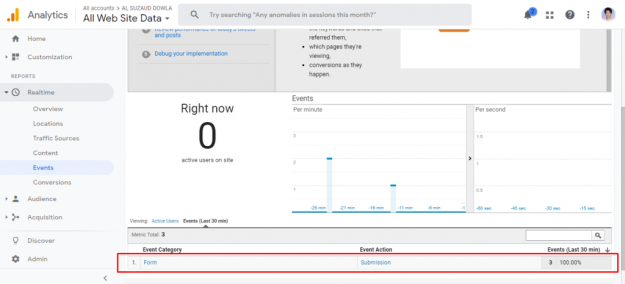
Burada, web sitenizin ziyaretçisi her form gönderdiğinde, etkinlik kategorisi 'Form' olarak görünecek ve etkinlik eylemi 'gönderme' olarak gösterilecektir. Olaylar yüzde olarak gösterilecektir. Sitenizdeki aktif kullanıcı sayısı da görünür olacaktır.
Ancak, Google Analytics'in WeForms tarafından sağlanan tek hizmet olmadığını bilmelisiniz. Google E-Tablolar ve Google Haritalar için WeForms'un profesyonel bir sürümüne sahip olmanız gerekir.
Google sayfasını bir weForms alanıyla senkronize etmek veya entegre etmek için WeForms Google sayfaları entegrasyon modülünü kullanın. Bunun için weForms'da Google haritaları entegrasyonunu kullanın.
Çözüm
Google hizmetleri entegrasyonu, WordPress iletişim formu eklentileri ile süreç olarak oldukça uygundur. Google Analytics aracı, form gönderme verilerinin geçmişini gözlemlemek açısından oldukça kullanışlıdır. Ayrıca, form gönderme verilerini her zaman görmenize yardımcı olacak yerleşik zaman çizelgesi filtresi adı verilen bir filtre vardır.
Google hizmetlerini WordPress iletişim formu eklentisi ile entegre etmeye devam edin ve sadece birkaç tıklamayla web sitenizde hayatınızı kolaylaştıran bu yüzyılın teknolojik gelişmelerinin keyfini çıkarın.
İlgili Makaleler:
WordPress'e Google Analytics ekleyin
Google arama motoru konsolu ile WordPress blogunu optimize edin
WordPress'e Google Harita Ekle
